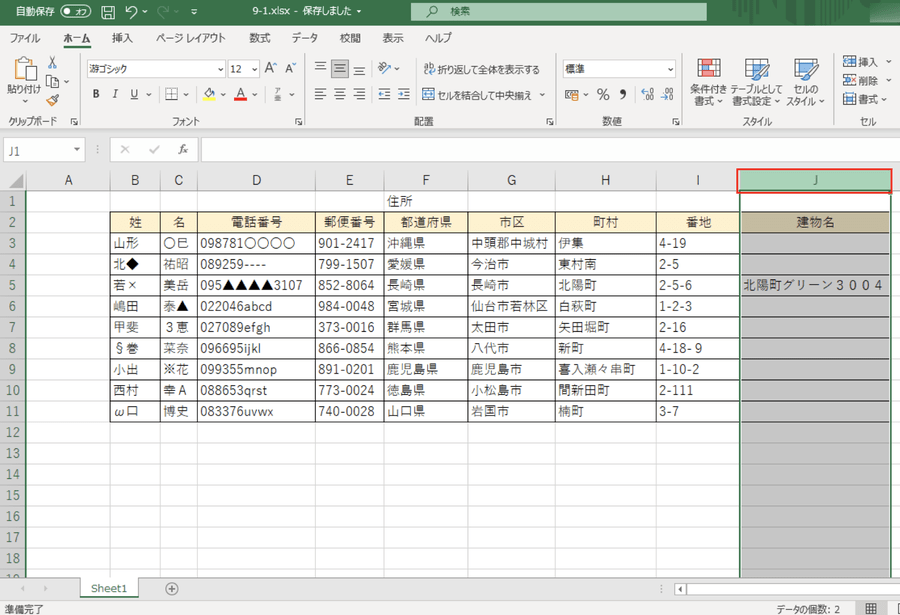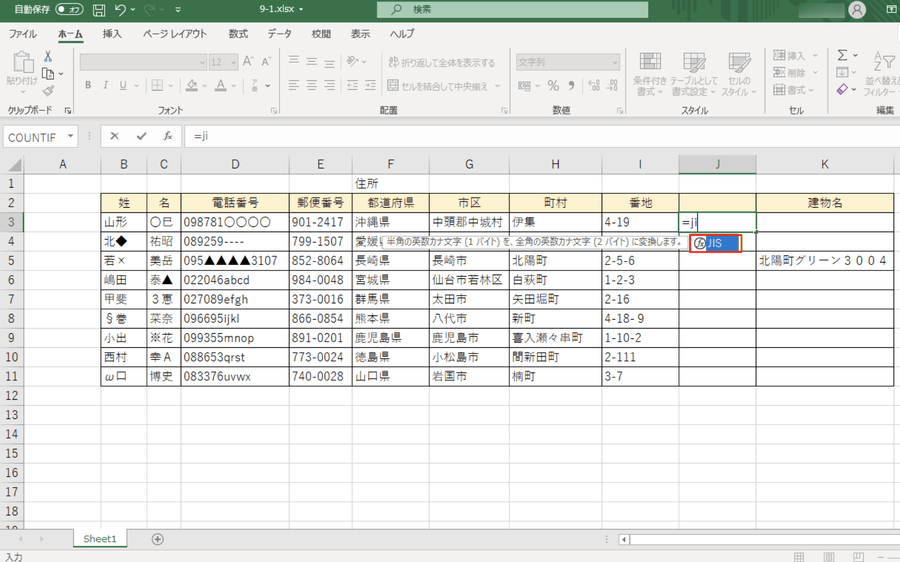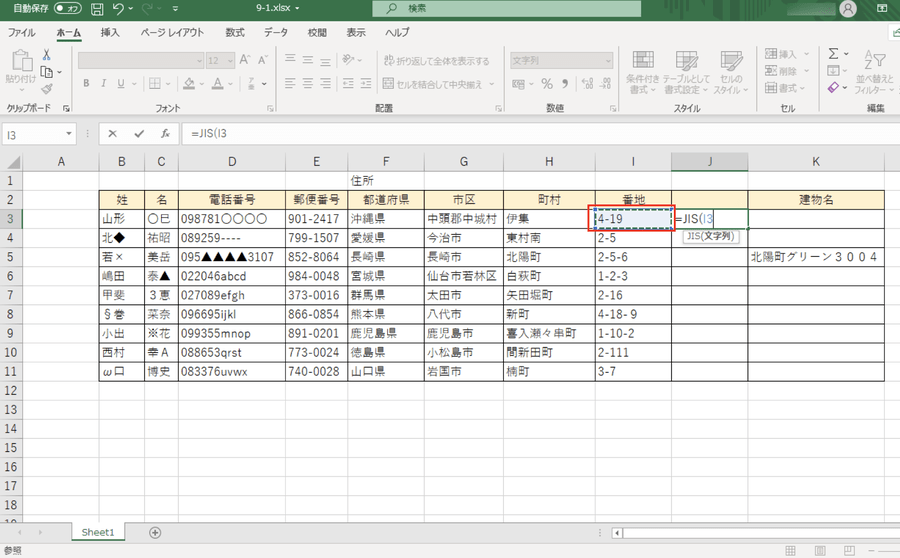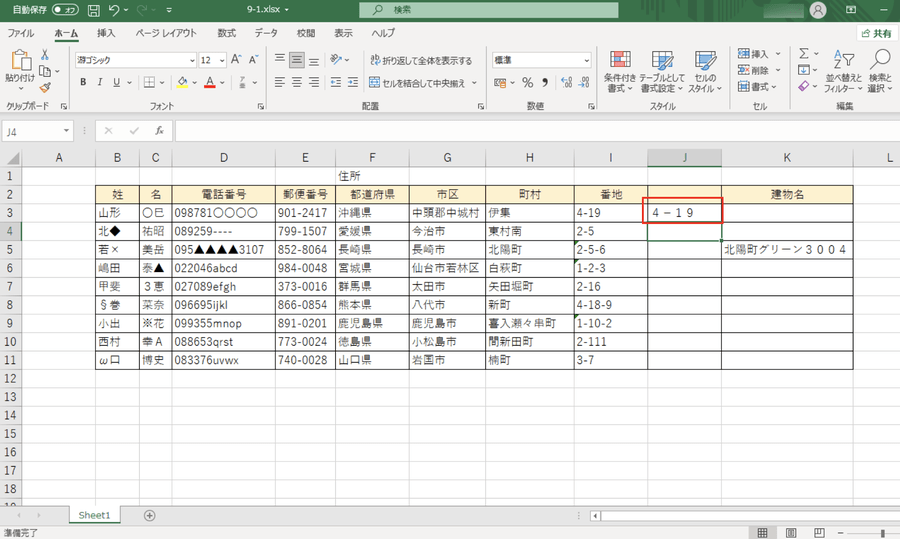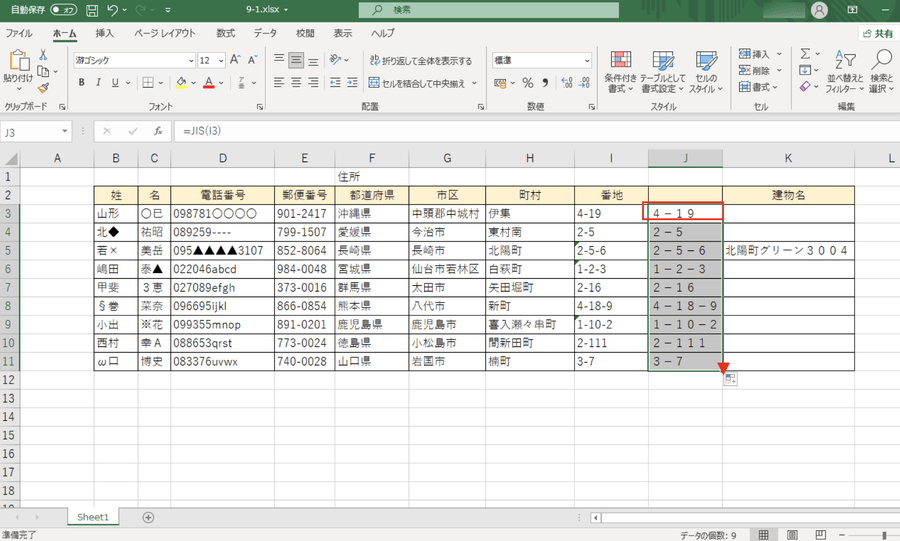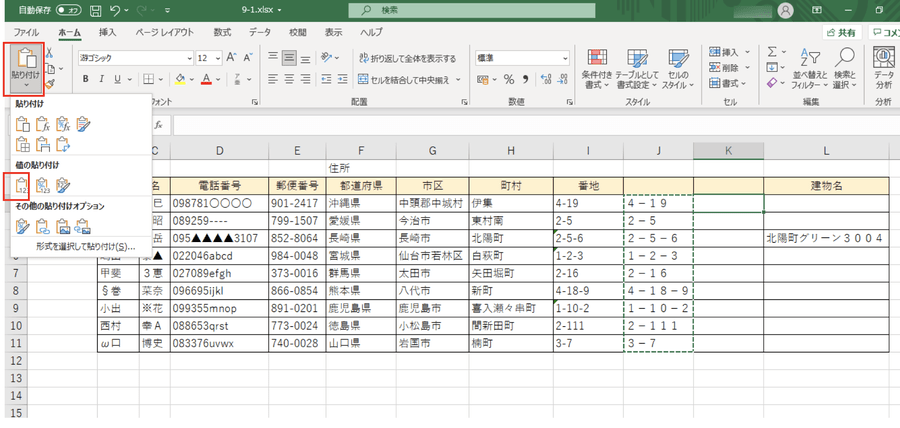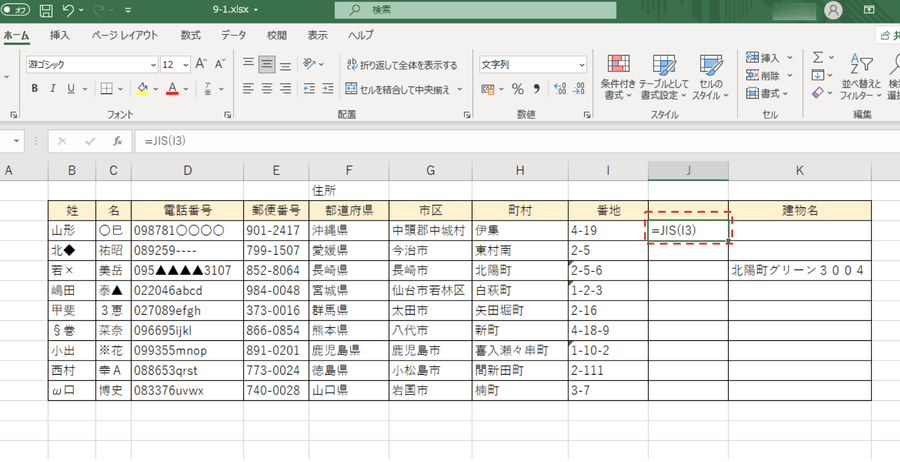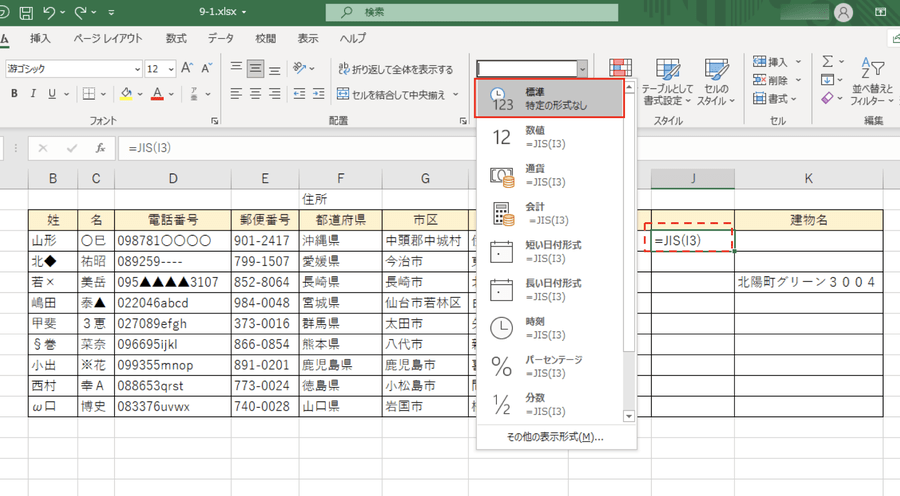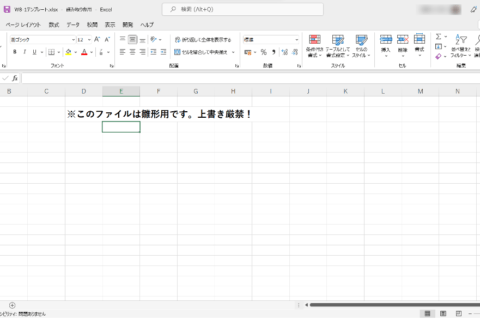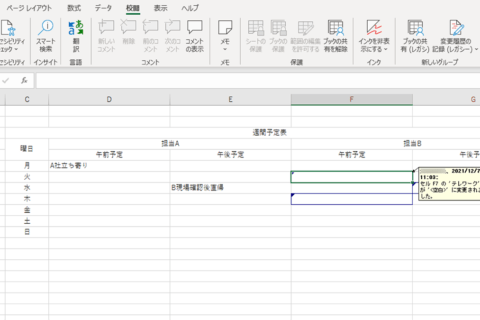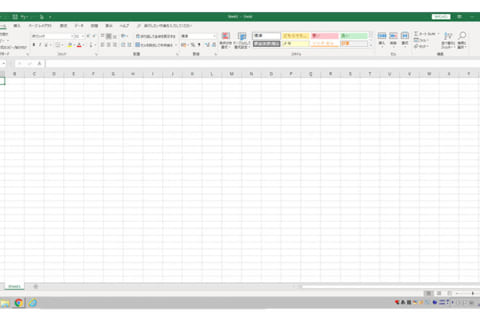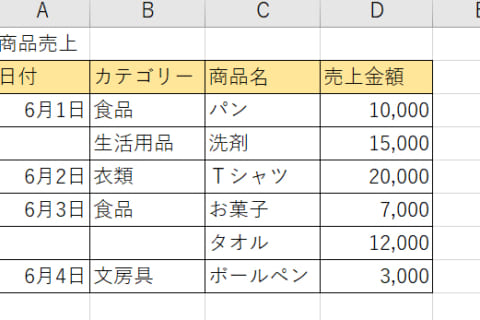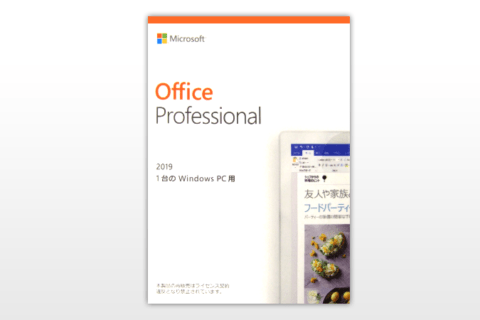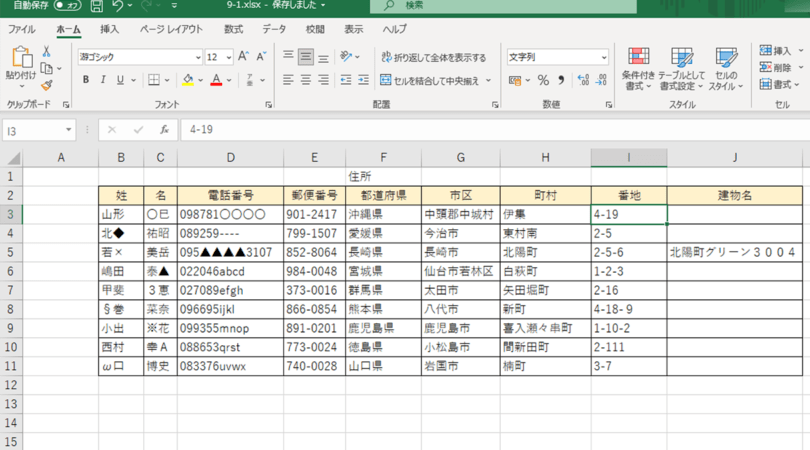
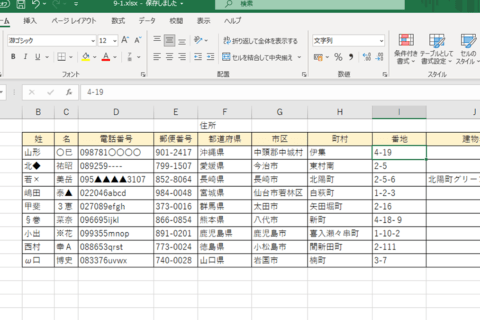
Excelでデータ入力等の作業中に、半角と全角が混ざってしまうことがあります。今回はJIS関数を利用した半角と全角の統一方法について解説します。
『Excelで全角英数字を半角に修正する方法[ASC関数]』で紹介したASC関数とあわせて覚えておくと、用途に応じて全角と半角を瞬時に変換できるので非常に便利な関数です。
“Excelで全角英数字を半角に修正する方法[ASC関数]”.NEXMAG.
https://www.pc-koubou.jp/magazine/56449
書式(基本構文)
JIS(文字列)
記述例
=JIS(B3)
1.半角を全角にしたい列の隣に1列挿入する
半角文字を全角文字に変換したい列の隣の列を選択します(ここでは「I」列隣の「J」列を選択)。列を選択したら、「ホーム」タブ内「セル」の項目にある[挿入]をクリックします。
2.セルを選択し、「=jis」と入力する
新たに挿入された列内の任意のセルを選択(ここでは「J3」)し、「=jis」と入力します。関数の候補が表示されたら「JIS」をダブルクリックします。
3.全角文字に変換したいセルを選択する
半角を全角に変換したいセルを選択(ここでは「I3」)します。
4.「 ) 」で閉じてEnterキーを押す
選択したセルは「=JIS(I3」という状態になるので、「 ) 」(半角閉じ括弧)を入力し、Enterキーを押して確定すると、全角に変換された値を返してくれます。
5.オートフィルで数式をコピーする
関数を挿入したセル(「I3」)を選択し、オートフィルで数式をコピーすると自動的にその他のセルの値が全角に変換されます。
6.J列の隣にさらに1列挿入する
このままでは変換後、全角で表示されているセルをコピーしてもセル内に入っているのは関数であるため、文字列ではなく関数がコピーされることになります。そのため、セル内の数式を文字列にしていきます。
まずはJ列の隣に列を挿入するため、「K」列を選択し、手順1で行ったように列を挿入していきます。
7.全角に変換したセル範囲をコピーする
JIS関数を用いて全角に変換したセル範囲(ここでは「J3:J11」)を「Ctrl」キー+「C」キーでコピーします。
8.挿入した列内のセルに「値の貼り付け」を行う
コピーしたら、挿入した列のセル内「K3」を選択した状態で「ホーム」タブの「クリップボード」の項目にある「貼り付けオプション」をクリックし、[値の貼り付け]をクリックすることで数式ではなく「値」を貼り付けられます。
変換後は「I」列と「J」列を削除すればスッキリします。
※JIS関数を使ったのに変換されない場合は…
JIS関数を使用して半角→全角に変換するはずが、=JIS(文字列)とそのまま表示される場合があります。
このような場合、挿入した列の表示形式が「文字列」になっている可能性があります。「ホーム」タブ内「数値」の項目にある表示形式を「標準」に指定し、入力し直すことで解決できます。

パソコンでできるこんなことやあんなこと、便利な使い方など、様々なパソコン活用方法が「わかる!」「みつかる!」記事を書いています。
![NEXMAG[ネクスマグ] パソコン工房](/magazine/assets/images/common/logo.svg)